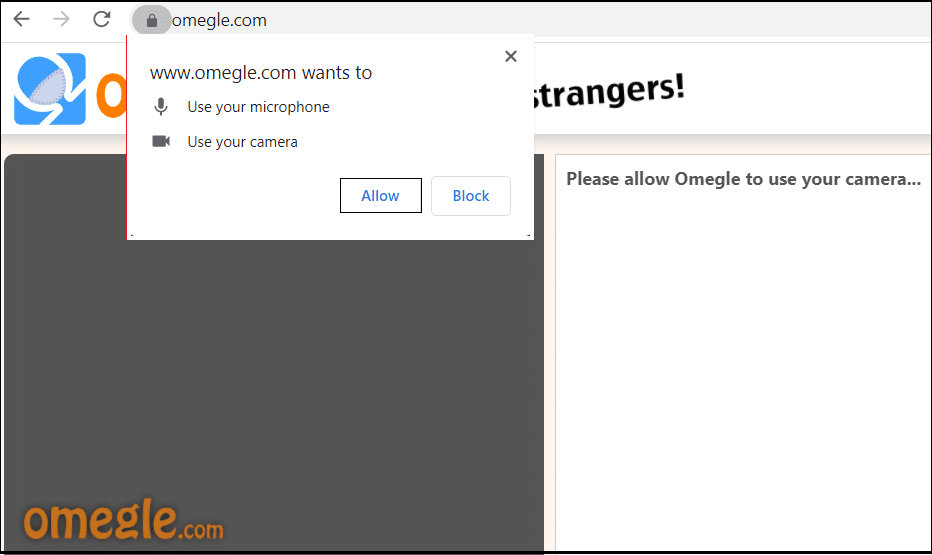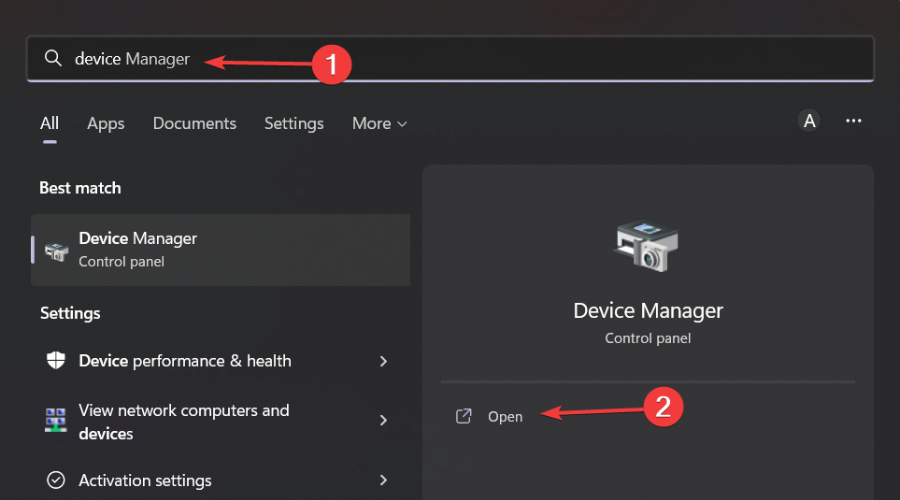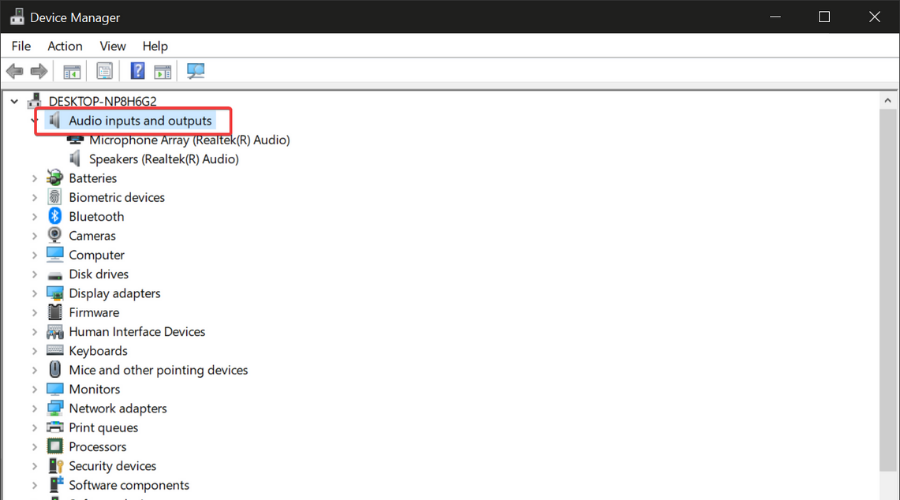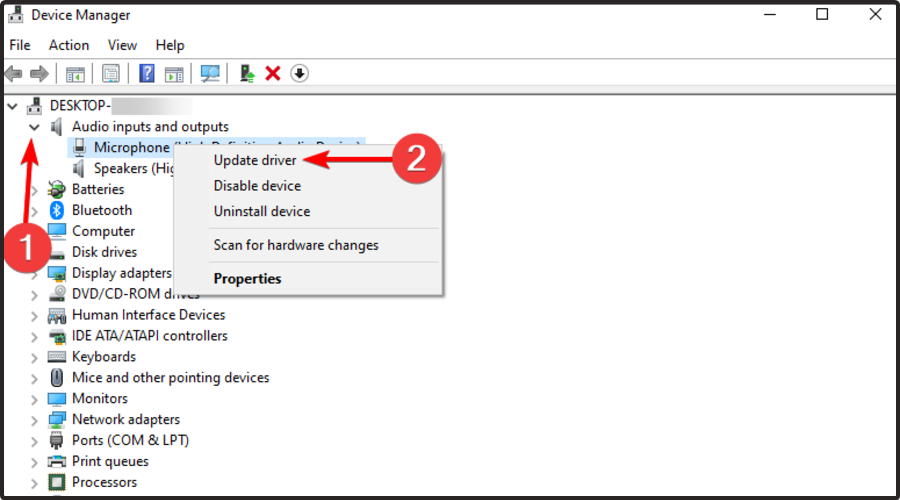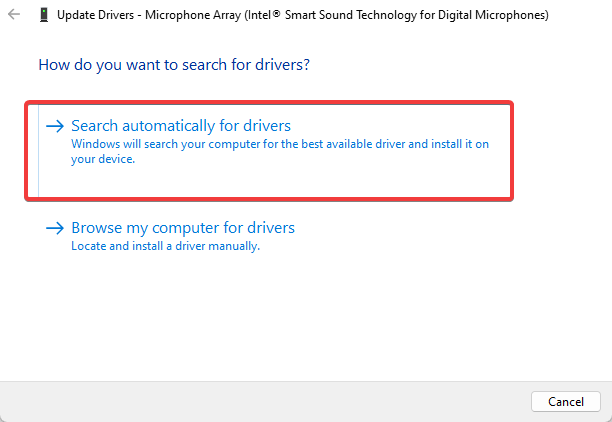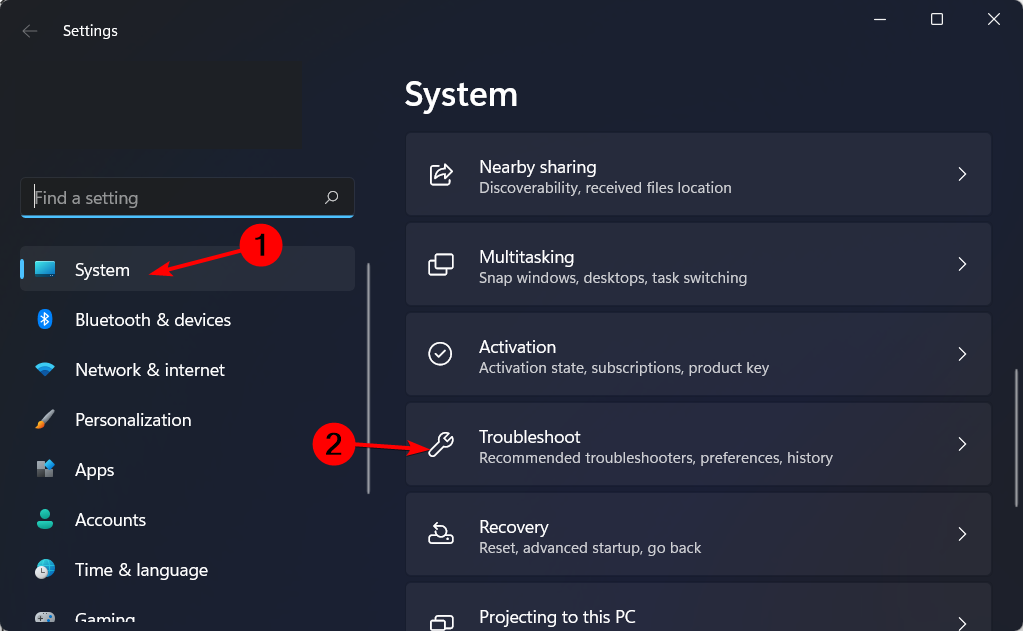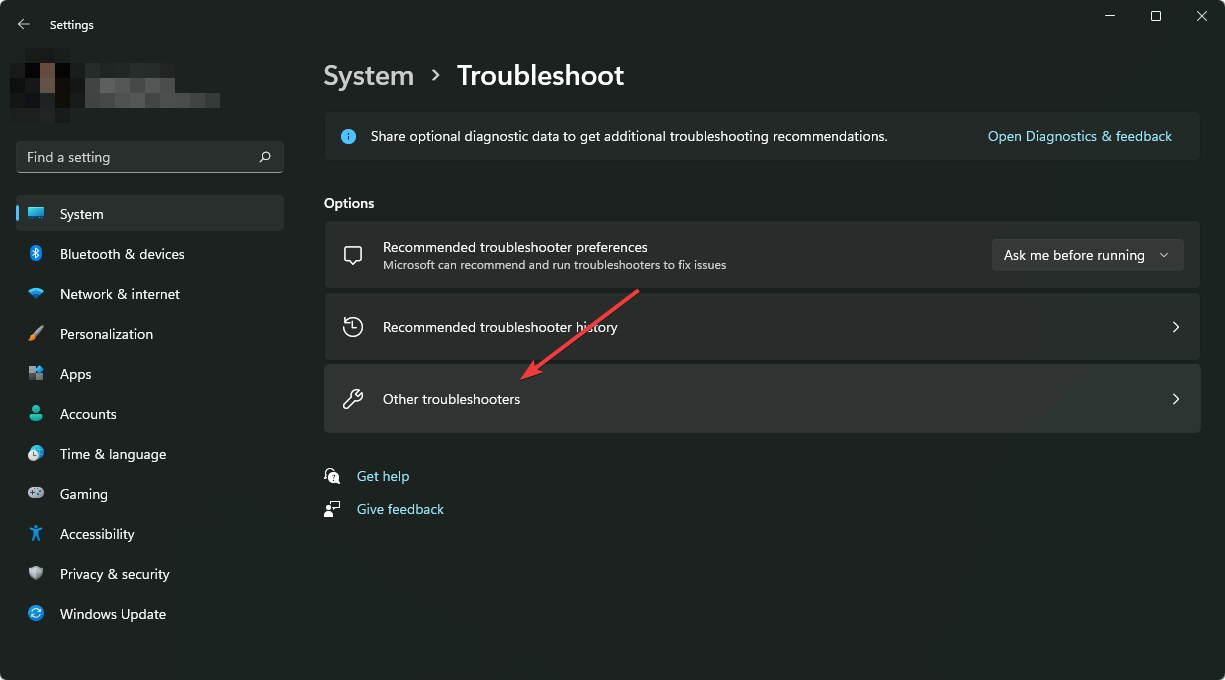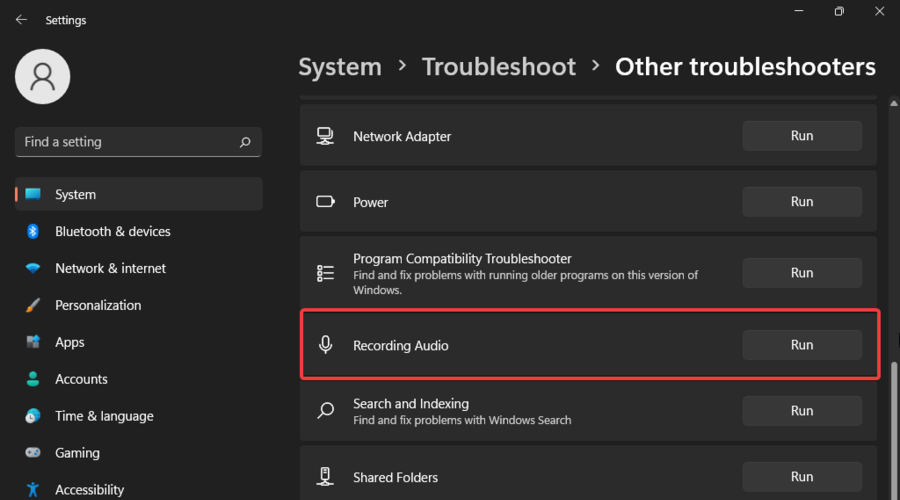3 Modi per Riparare il Microfono se non Funziona su Omegle
4 min. read
Updated on
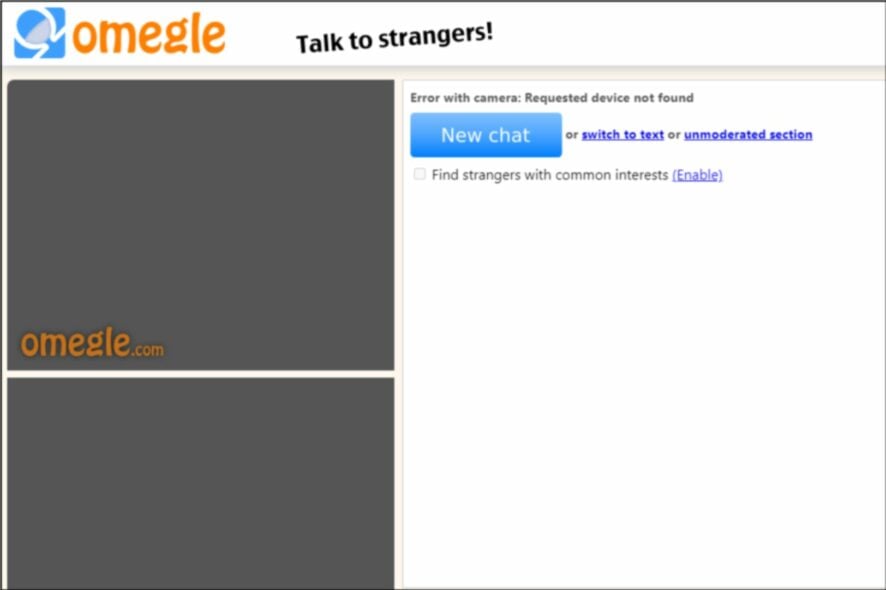
Omegle è un’app di chat estremamente popolare e ha milioni di utenti da tutto il mondo. Un requisito che il sito richiede è che tu abbia un microfono funzionante sul tuo computer per usarlo.
Se non ne hai uno o il tuo microfono non funziona, può toglierti il divertimento di incontrare nuove persone. Quando sei su Omegle e partecipi ad una chat video, il tuo microfono deve essere in ottime condizioni e se non funziona, le cose possono diventare molto frustranti.
Se vuoi parlare con persone di tutto il mondo e fare nuove conoscenze, avere un microfono è fondamentale.
Oltre al microfono non funzionante, potresti anche riscontrare un errore in cui Omegle non si connette al server ma non preoccuparti perché abbiamo messo a disposizione le soluzioni per aggirare questo problema.
Perché il mio microfono non funziona su Omegle?
Se stai tentando di accedere ad una conversazione su Omegle, ma il tuo microfono non funziona, ecco alcuni possibili motivi:
- L’audio del microfono è disattivato: alcuni tasti della tastiera possono disattivare l’audio del microfono se li premi accidentalmente. Controlla se il microfono è disattivato e riattivalo.
- Driver obsoleti: controlla gli aggiornamenti per il driver audio del tuo computer. Se è disponibile un aggiornamento, scaricalo e installalo.
- Non hai abilitato l’accesso: la maggior parte dei siti richiede l’autorizzazione prima di utilizzare il microfono. Puoi abilitare l’accesso al microfono dalle impostazioni di Windows o sul sito/app selezionato.
- Il microfono non è collegato: il motivo più comune per cui il tuo microfono non funziona su Omegle è che non è collegato. Se utilizzi un PC desktop o laptop, controlla che le cuffie o l’auricolare siano collegati al jack giusto e correttamente.
- Microfono danneggiato: se hai un microfono danneggiato, non funzionerà su Omegle. È possibile utilizzare un tester per microfono per verificare se funziona. Se non riesci a sentire nulla, il tuo computer potrebbe non avere un altoparlante funzionante.
Se uno dei casi precedenti è il motivo per cui non puoi utilizzare il microfono su Omegle, abbiamo vari modi per risolvere il problema e far funzionare nuovamente il microfono.
Come posso riparare il mio microfono se non funziona su Omegle?
1. Controlla le impostazioni del microfono
Controlla di non aver disattivato accidentalmente gli altoparlanti o di non aver abbassato troppo il volume. Per fare ciò, controlla il pulsante del volume nell’angolo in basso a destra dello schermo e assicurati che il volume sia al massimo.
Se utilizzi cuffie o auricolari con microfono integrato, assicurati che siano collegati correttamente e che non vi siano detriti che impediscano loro di entrare in contatto con il jack audio del computer.
2. Aggiorna i driver audio
- Premi contemporaneamente i tasti Windows + I per aprire Impostazioni.
- Digita Gestione dispositivi nell’area di ricerca e fai clic su Apri.
- Individua le opzioni di input e output audio ed espandi.
- Fai clic con il pulsante destro del mouse sul microfono e seleziona Aggiorna driver.
- Selezionare Cerca automaticamente i driver.
Un’altra opzione potrebbe essere l’aggiornamento automatico dei driver con uno strumento specializzato. Ti aiuta a facilitare questo processo e ti assicura rapporti dettagliati sui tuoi driver e li mantiene sempre aggiornati.
Se desideri aggiornare tutti i driver senza visitare il sito Web di ciascun produttore, ti consigliamo di utilizzare Outbyte Driver Updater, una soluzione automatizzata che trova e aggiorna tutti i driver.

Outbyte Driver Updater
Assicurati di avere tutti i tuoi driver aggiornati grazie a questo pratico strumento di aggiornamento dei driver.3. Eseguire lo strumento di risoluzione dei problemi audio
- Premi contemporaneamente i tasti Windows + I per aprire Impostazioni.
- Seleziona Sistema nel riquadro di sinistra e premi Risoluzione dei problemi nel riquadro di destra.
- Fai clic su Altri strumenti per la risoluzione dei problemi.
- Scorri verso il basso fino alla sezione Registrazione audio e fai clic sul pulsante Esegui.
Queste erano le soluzioni per far funzionare di nuovo il tuo microfono su Omegle.
Facci sapere se sei stato in grado di risolvere questo problema nella sezione commenti qui sotto.